- FCPX Advanced Editing Tips
- Keep Crashing
- Shortcut
- Tambahkan Transisi
- Plugin
- Film Terkenal
- Edit Video Vertikal
- LumaFusion VS Final Cut Pro X
- Perbaiki Plugin
- Coba Gratis Coba Gratis
Bagaimana Cara Mengedit Video Vertikal untuk Instagram dengan Final Cut Pro X?
Jul 26, 2024• Proven solutions
Jika Anda adalah seorang pengguna Instagram atau Snapchat yang populer, Anda pasti memahami pentingnya video vertikal. Ya, akhir-akhir ini video vertikal telah menjadi hal umum yang bahkan menjadi sebuah norma dan kelaziman di YouTube.
Setelah pengenalan Instagram Story dan IGTV, rekaman vertikal berkembang menjadi pilihan teratas dengan berbagai keuntungan seperti fokus ruang yang kecil dan tampilannya yang tidak canggung. Akan tetapi, ada kalanya ketika video yang direkam vertikal berubah menjadi horizontal dan membuat Anda putus asa.
Untungnya, Anda dapat mengedit video vertikal di Final Cut Pro atau menggunakan Final Cut Pro untuk membuat video instagram. Kali ini, kami akan membahas beberapa tip penting terkait pembuatan video vertikal untuk Instagram dan juga untuk kebutuhan Anda.
Anda mungkin tertarik dengan: Cara Mendapatkan Masa Coba Gratis 90 Hari FCPX
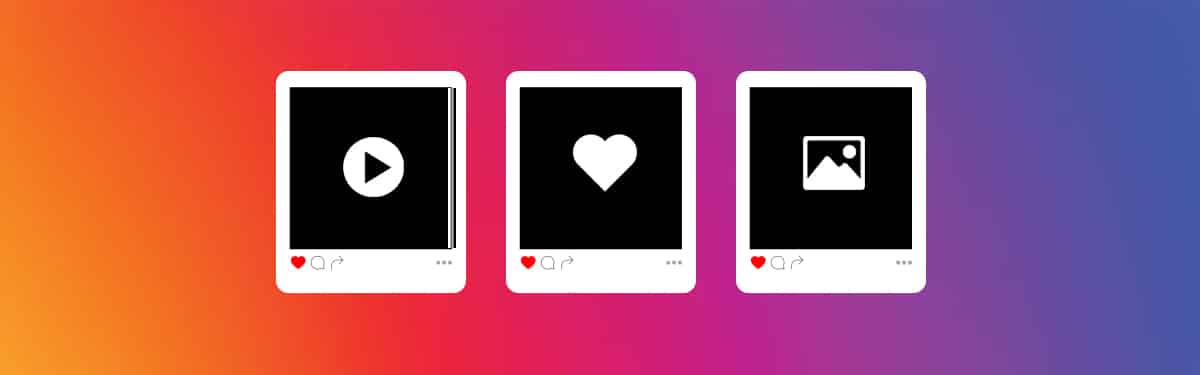
Bagian 1: Pengenalan Video Vertikal untuk Instagram
Sebelum lanjut ke teknis mengedit video vertikal dengan FCPX, Anda harus memahami spesifikasi tertentu terkait video vertikal untuk Instagram. Ya, video atau story Instagram IGTV lebih memilih orientasi video vertikal atau berdiri. Oleh karena itu, mengetahui spesifikasi teknis di bawah ini akan membantu Anda.
|
Faktor |
Spesifikasi |
|
Format video |
MP4 |
|
Dimensi maksimal |
1080 pixel |
|
Rasio aspek |
Maksimal: 9:16 Minimal: 4:5 |
|
Rasio aspek video yang ditunjang |
Persegi (1:1), Vertikal (4:5), Lanskap (1:91:1) |
|
Ukuran video |
15MB sampai 650MB untuk durasi kurang dari 10 menit 3,6GB untuk 60 menit |
|
Panjang video |
Minimal: 15 detik Maksimal: 60 menit |
|
Codec video yang ditunjang |
H.264, VP8 |
|
Codec audio yang ditunjang |
AAC 128 kbps, Vorbis |
Bagian 2: Bagaimana Cara Mengedit dan Mengekspor Video Vertikal untuk Instagram dengan Final Cut Pro X?
Anda hanya perlu mengikuti langkah-langkah di bawah ini untuk mengedit video vertikal untuk Instagram dengan Final Cut Pro X. Kami telah membahas cara mengekspor video vertikal untuk Instagram tanpa memunculkan garis hitam.
Langkah 1: Mulai proyek baru
Untuk memulai proyek Final Cut Pro baru, pergi ke “File > New > Project”.
Sekarang, Anda perlu mengoptimalkan media. Kami memberi rekomendasi agar Anda sampai ke antarmuka seperti di bawah ini untuk memasukkan nama proyek, lokasi, dll.
Saat mengetuk opsi “Use Custom Settings” di sini, Anda bisa mengakses opsi seperti resolusi yang muncul di video. Pilihlah opsi "Custom" dan pilih resolusinya. Setelah optimasi dilakukan, ketuk OK.
Langkah 2: Impor file media
Sekarang, Anda dapat mengimpor rekaman video yang lebih pendek ke ponsel pintar lewat “File > Import > Media”.
Langkah 3: Ubah video
Setelah diimpor, letakkan video tersebut di bagian timeline. Jika Anda tidak ingin memotong video horizontal, Anda dapat mengubah rotasinya dengan mengeklik opsi "Transform" di bawah ikon peninjau video.
Langkah 4: Ubah rotasi video
Kini Anda akan mendapatkan penanda rotasi. Anda bisa memutar video 90 derajat dengan menggunakan tanda tersebut.
Sekarang, video akan berputar. Jika Anda ingin video berada di tengah dengan garis hitam atau putih di bawah atau atas video, maka Anda perlu menjalankan perintah “Titles & Generators > select the color > drag it to the clips”.
Jika Anda ingin video untuk mengisi seluruh bingkai tanpa garis bewarna, maka Anda dapat menarik pointer dan melebarkan video tersebut.
Langkah 5: Ekspor video
Setelah Anda selesai mengedit video vertikal, kini waktunya mengekspor atau menyimpan video tersebut. Berikut ini adalah cara mengekspor video vertikal untuk Instagram dengan FCPX.
Pergi ke “File > Share > Apple Devices 1080p”, untuk mengecek resolusi dan detil video yang lainnya.
Terlalu banyak langkah? Jika demikian, coba program editing yang ramah untuk pemula, Filmora!
Langkah 3: Tip Mengedit Video Vertikal untuk Instagram
Apakah Anda puas setelah mengetahui cara mengedit video vertikal untuk Instagram dengan Final Cut Pro di Mac? Berikut ini adalah bagian bonus yang berisi tip terkait video vertikal Instagram selain spesifikasi videonya. Bacalah bagian ini karena kami membahas cara membuat video vertikal yang menarik untuk Instagram.
Tip 1: Jadikan video vertikal spesifik
Mengapa Anda harus repot merekam video dalam mode lanskap dan memotongnya? Agar tidak perlu repot untuk membagikan video ke berbagai platform seperti Facebook dan YouTube, Anda dapat memosisikan kamera ponsel pintar Anda agar berdiri lalu syuting rekaman vertikal demi mendapatkan hasil terbaik. Dengan demikian, Anda dapat memiliki kontrol penuh terhadap layar agar dapat mengisi seluruh bingkai demi mendapatkan pengalaman menonton yang lebih baik. Jika menggunakan kamera, Anda bisa memutarnya 90 derajat.
Tip 2: Edit pasca-produksi dari horizontal ke vertikal
Apakah video yang Anda miliki direkam secara horizontal di kamera atau ponsel pintar Anda? Jangan khawatir, Anda dapat mengedit video tersebut sesuai dengan rasio aspek dari 16:9 ke 9:16 dengan bantuan perangkat lunak seperti iMovie, Final Cut Pro X, atau aplikasi pihak ketiga lainnya seperti Wondershare Filmora. Kerumitan taktik ini mengharuskan Anda untuk siap memotong sisi kiri dan kanan dari rekaman video. Jangan lupa bahwa konsep video tersebut harus berada di tengah!
Tip 3: Potong untuk menunjukkan detail
Video vertikal adalah opsi yang bagus untuk memamerkan subjek yang lebar dan tinggi di mana Anda dapat menaruh video close-up dan memamerkan detil yang sifatnya personal. Bentuknya bisa saja sebuah produk atau kerangka. Anda bisa memamerkan elemen minor yang memukau yang menarik perhatian penonton pada rekaman video lanskap.
Kesimpulan
Saya yakin Anda menemukan taktik baru dalam membuat video vertikal untuk Instagram. Oleh karena itu, praktikkan metode di atas dalam membuat video vertikal untuk story atau IGTV yang berikutnya. Apakah Anda tidak sengaja merekam video secara horizontal? Tidak perlu khawatir lagi karena Anda bisa mengedit video vertikal untuk Instagram dengan Final Cut Pro. Panduan lengkap tentang cara mengedit video vertikal dengan FCPX ini akhirnya menutup blog kami hari ini.
Sebuah video hewan peliharaan mungkin merupakan cara terbaik untuk menunjukkan penghargaan Anda kepada anjing atau kucing Anda. Di sini Anda memiliki beberapa opsi terbaik yang harus Anda perhatikan.
by Benjamin Arango Aug 04, 2025 17:20 PM
Pada panduan ini, kami akan menjelaskan apa itu outro YouTube, bagaimana cara membuatnya, lalu menambahkannya ke video YouTube. Manfaatkan pembuat intro dan outro di sini untuk membuat video Anda seinteraktif mungkin.
by Benjamin Arango Aug 04, 2025 17:20 PM



Benjamin Arango
staff Editor